Hai effettuato l'aggiornamento a un nuovo iPhone ma hai completato la configurazione e vuoi trasferire i contatti da un iPhone all'altro senza iCloud? Non preoccuparti. Esistono altri 5 metodi che possono aiutarti a trasferire i tuoi contatti sul tuo nuovo iPhone con facilità. In questo modo non dovrai più resettare il nuovo dispositivo.
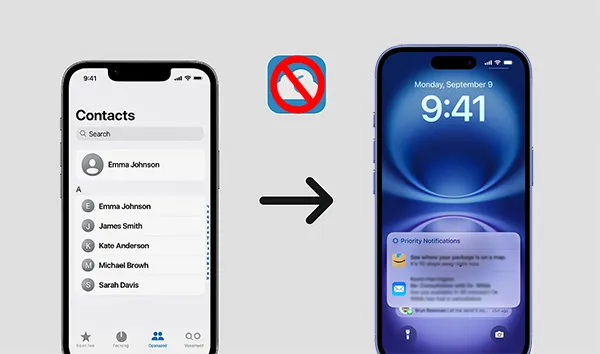
- Parte 1: Come trasferire i contatti da iPhone a iPhone senza iCloud tramite AirDrop
- Parte 2: Come trasferire i contatti sul nuovo iPhone senza iCloud tramite iReaShare Phone Transfer
- Parte 3: Come spostare i contatti da un iPhone all'altro utilizzando iTunes
- Parte 4: Come inviare contatti da un iPhone a un altro tramite e-mail
- Parte 5: Come trasferire i contatti da un iPhone all'altro senza iCloud tramite Gmail
- Parte 6: Domande frequenti sul trasferimento dei contatti tra iPhone senza iCloud
Diamo un'occhiata veloce ai pro e ai contro di questi metodi:
| Metodo | Professionisti | Contro |
|---|---|---|
| AirDrop |
Wireless e diretto: non sono necessari cavi o Internet. |
Quantità limitata: ideale per pochi contatti; noioso per molti. |
| Trasferimento telefonico iReaShare |
Trasferimento in blocco: sposta facilmente tutti i contatti contemporaneamente. |
Richiede un computer: il software deve essere installato su un PC/Mac. Software a pagamento: la versione gratuita può trasferire 10 contatti. |
| iTunes | Completo: trasferisce tutti i contatti insieme ad altri dati. Affidabile: lo strumento ufficiale di gestione desktop di Apple. Nessuna connessione Internet (durante il trasferimento): il backup e il ripristino sono locali. |
Sovrascrive i dati: cancella il contenuto attuale del nuovo iPhone. |
| Semplice e universale: nessuna app o cavo speciale. Funziona a distanza: può inviare contatti a località remote. Gratuito: utilizza il servizio di posta elettronica esistente. |
Processo manuale: un contatto alla volta; poco pratico per molti. Richiede Internet: sia l'invio che la ricezione necessitano di connettività. Potenziale rischio di spam/errori: errore umano del destinatario. |
|
| Gmail | Backup su cloud: i contatti vengono archiviati nel cloud (Gmail). Sincronizzazione multi-dispositivo: mantiene i contatti aggiornati su tutti i dispositivi. Comodo: si sincronizza automaticamente in background dopo la configurazione. Gratuito: utilizza il tuo account Gmail esistente. |
Richiede Internet: la sincronizzazione continua richiede connettività. Affidamento a terze parti: dipende dal servizio di Google. Tempo di sincronizzazione iniziale: la prima sincronizzazione con molti contatti potrebbe richiedere del tempo. |
Parte 1: Come trasferire i contatti da iPhone a iPhone senza iCloud tramite AirDrop
AirDrop offre un modo rapido e pratico per trasferire singoli o più contatti tra iPhone quando sono molto vicini. Questo metodo è ideale per chi ha bisogno di condividere solo pochi contatti o se entrambi i dispositivi sono vicini.
Ecco come condividere i contatti da iPhone a iPhone tramite AirDrop:
-
Scorri verso il basso dall'angolo in alto a destra (per iPhone con Face ID) o verso l'alto dal basso (per iPhone con Touch ID) per aprire il Centro di Controllo . Quindi tieni premuta la scheda delle impostazioni di rete nell'angolo in alto a sinistra.

-
Tocca " AirDrop " e seleziona " Solo contatti " o " Tutti " su entrambi i dispositivi. " Solo contatti " è generalmente più sicuro se entrambi gli utenti sono presenti nei contatti dell'altro.
-
Sull'iPhone di origine, apri l'app " Contatti ", tocca il contatto che desideri inviare, scorri verso il basso e tocca " Condividi contatto ".
-
Seleziona " AirDrop " dalle opzioni di condivisione. Scegli il nome dell'iPhone del destinatario quando appare.
-
Sull'iPhone di destinazione, apparirà una notifica che ti chiederà se desideri " Accettare " il contatto in arrivo. Tocca " Accetta ". Il contatto verrà quindi aggiunto alla tua rubrica.

Parte 2: Come trasferire i contatti sul nuovo iPhone senza iCloud tramite iReaShare Phone Transfer
Quando è necessario trasferire un gran numero di contatti, o addirittura tutti i dati, uno strumento dedicato al trasferimento telefonico può rivelarsi incredibilmente efficiente. iReaShare Phone Transfer è stato creato per semplificare questo processo, consentendo trasferimenti in un'unica soluzione e una maggiore compatibilità.
Caratteristiche principali di iReaShare Phone Transfer:
* Trasferisci senza problemi tutti i contatti da un iPhone all'altro senza iCloud.
* Supporta vari tipi di dati per il trasferimento da iOS a iOS , inclusi contatti, calendari, segnalibri e libri.
* Semplifica il trasferimento dati da Android ad Android , da iOS ad Android e viceversa.
* Consente di selezionare i tipi di dati prima di trasferirli.
* Compatibile con iOS 5.0 e versioni successive, incluso l'ultimo iOS 26.
* Sono supportati Android 6.0 e versioni successive.
Scarica iReaShare Phone Transfer.
Scarica per Win Scarica per Mac
Ecco come trasferire i contatti da un iPhone all'altro senza iCloud o iTunes:
-
Scarica lo strumento iReaShare Phone Transfer sul tuo computer. Installalo seguendo le istruzioni visualizzate sullo schermo.
-
Apri l'applicazione iReaShare Phone Transfer. Collega sia il tuo vecchio iPhone che quello nuovo al computer utilizzando i rispettivi cavi USB.

-
Assicurati che il tuo vecchio iPhone sia riconosciuto come dispositivo " Sorgente " e il tuo nuovo iPhone come dispositivo " Destinazione ". Se sono nella posizione sbagliata, usa il pulsante " Capovolgi " per correggerli. Quindi seleziona l'opzione " Contatti ".

-
Fai clic su " Avvia copia " per procedere. I tuoi contatti verranno importati direttamente sul tuo nuovo iPhone.

Ecco la guida video che puoi seguire:
Parte 3: Come spostare i contatti da un iPhone all'altro utilizzando iTunes
iTunes, sebbene tradizionalmente utilizzato per la sincronizzazione e il backup, può anche essere un metodo valido per trasferire i contatti tra iPhone . Questo metodo prevede il backup del vecchio iPhone e il successivo ripristino di tale backup sul nuovo iPhone. Tuttavia, i dati ripristinati sovrascriveranno i dati correnti sull'iPhone di destinazione.
Ecco come fare:
-
Assicurati di avere installato l'ultima versione di iTunes sul tuo computer. Collega il tuo vecchio iPhone al computer tramite un cavo USB.
-
Apri iTunes e clicca sull'icona del dispositivo che appare in iTunes. In " Backup ", seleziona " Questo computer " e clicca su " Esegui backup adesso ". Attendi il completamento del backup.

-
Dopodiché, collega il tuo nuovo iPhone al computer. Clicca sull'icona dell'iPhone . Nell'interfaccia " Riepilogo ", clicca su " Ripristina backup " per ripristinare i tuoi contatti e altri dati sul tuo nuovo iPhone.

Suggerimenti: puoi eseguire il backup dei tuoi contatti se non vuoi trasferirli temporaneamente sul tuo nuovo iPhone.
Parte 4: Come inviare contatti da un iPhone a un altro tramite e-mail
Per trasferire un numero limitato di contatti senza ricorrere a software o cavi speciali, la posta elettronica è un'opzione semplice e universalmente accessibile.
Per inviare contatti da un iPhone a un altro senza iCloud tramite e-mail:
-
Sul tuo iPhone di origine, apri l'app Contatti e seleziona i contatti che desideri inviare.
-
Scorri verso il basso e tocca " Condividi contatto ". Seleziona " Posta " dalle opzioni di condivisione.
-
Inserisci il tuo indirizzo email (o quello del destinatario se stai inviando il messaggio a qualcun altro) nel campo " A ". Aggiungi un oggetto, se lo desideri. Tocca il pulsante " Invia ". Il contatto verrà allegato come file .vcf (vCard).
-
Sull'iPhone di destinazione, apri l'app " Mail " e accedi all'email appena inviata. Tocca l'allegato .vcf. Apparirà un'anteprima del contatto. Tocca " Crea nuovo contatto " o " Aggiungi a contatto esistente ".
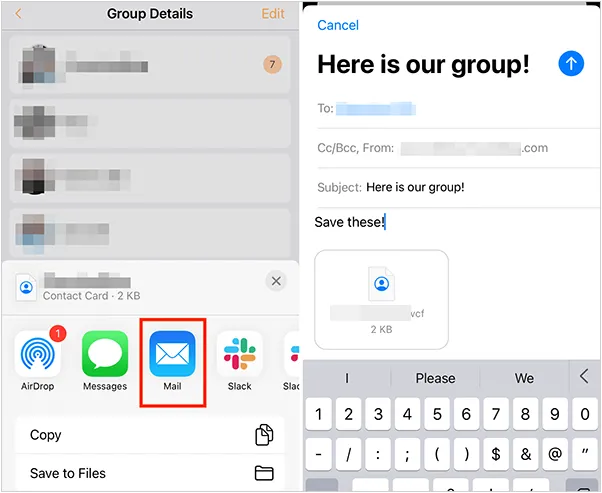
Parte 5: Come trasferire i contatti da un iPhone all'altro senza iCloud tramite Gmail
Se utilizzi Gmail per i tuoi contatti o desideri sincronizzare i contatti del tuo iPhone con Gmail, questo può essere un modo efficace per trasferirli. Questo metodo prevede la sincronizzazione dei contatti dal tuo vecchio iPhone a Gmail e poi la sincronizzazione da Gmail al tuo nuovo iPhone.
Per sincronizzare i contatti da iPhone a iPhone senza iCloud utilizzando Gmail:
-
Sul tuo vecchio iPhone, sincronizza i contatti con Gmail. Vai su Impostazioni > " Contatti " > " Account " > " Aggiungi account " (se non hai ancora aggiunto il tuo account Gmail).
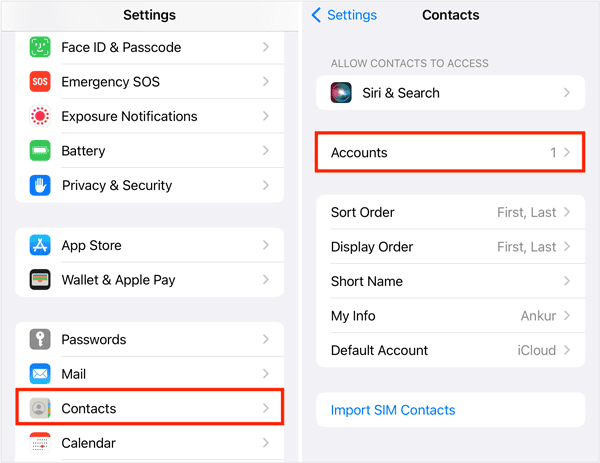
-
Seleziona " Google " e accedi con le tue credenziali Gmail. Assicurati che l'opzione " Contatti " sia attivata per il tuo account Gmail. I contatti del tuo iPhone inizieranno a sincronizzarsi con Gmail. Attendi un po' di tempo affinché la sincronizzazione venga completata, soprattutto se hai molti contatti.
-
Sul tuo nuovo iPhone, sincronizza i contatti da Gmail. Aggiungi lo stesso account Gmail al nuovo iPhone come nel passaggio 1. Assicurati che l'opzione " Contatti " sia attivata per questo account Gmail. I tuoi contatti da Gmail verranno ora sincronizzati con il tuo nuovo iPhone.

Parte 6: Domande frequenti sul trasferimento dei contatti tra iPhone senza iCloud
D1: Posso esportare i contatti dell'iPhone su una scheda SIM?
Sebbene sia possibile importare i contatti da una scheda SIM a un iPhone, NON è possibile esportare direttamente i contatti da un iPhone a una scheda SIM. Apple progetta gli iPhone per archiviare i contatti principalmente sul dispositivo stesso o, più comunemente e idealmente, sincronizzandoli con servizi cloud come iCloud, Google Contacts o altri account email.
D2: Cosa succede se alcuni contatti risultano mancanti dopo il trasferimento?
- Ecco cosa fare, iniziando dalle soluzioni più semplici:
Controlla il filtro "Gruppi" della tua app Contatti:
* Apri l'app Contatti sul tuo nuovo iPhone.
* Nell'angolo in alto a sinistra, tocca "Liste" (o "Gruppi" se utilizzi una versione iOS precedente).
* Assicurati che "Tutti i contatti" o tutti gli account pertinenti (ad esempio, "Tutti gli iPhone", il tuo account Gmail, ecc.) siano selezionati. Se è selezionato un solo gruppo, gli altri saranno nascosti. Tocca "Fine". - Seleziona tutti gli account per i contatti:
* Vai su Impostazioni > Contatti > Account.
* Qui vedrai tutti gli account email e gli altri account configurati sul tuo iPhone.
* Tocca ciascun account (ad esempio, Gmail, Outlook, Yahoo).
* Assicurati che l'opzione "Contatti" sia attivata per ogni account che potrebbe contenere i tuoi contatti. Se era disattivata, attivala e verifica se i contatti mancanti vengono visualizzati. Potrebbe essere necessario attendere qualche istante per la sincronizzazione. - Riavvia il tuo iPhone.
- Ripeti il trasferimento: se utilizzi un metodo che causa la perdita di alcuni contatti, puoi utilizzarne un altro per trasferirli nuovamente.
Conclusione
Anche se non vuoi usare iCloud per trasferire i tuoi contatti tra iPhone, puoi comunque utilizzare diversi metodi efficaci. Se desideri copiare tutti i contatti contemporaneamente, non perderti iReaShare Phone Transfer , adatto al trasferimento di massa, che ti fa risparmiare tempo nella migrazione dei dati tra dispositivi mobili. Grazie per la lettura.
Scarica per Win Scarica per Mac
Articoli correlati
Come spostare i contatti da iPhone ad Android: 6 metodi semplici
Come eliminare tutti i contatti su iPhone con 4 metodi affidabili
Come importare contatti su iPhone da posizioni diverse (guida completa)
Risolto: come sincronizzare i contatti da iPhone a Mac con facilità





























































